HƯỚNG DẪN TẠO ĐẦU LÂU TỪ KHÓI
Mở hình ảnh làn khói 2. Đảo ngược hình ảnh (Image > Adjustments > Invert) để làn khói màu trắng trên background màu đen. Sau đó, copy và paste nó vào trong document của chúng ta, và gọi tên là layer “SMOKE.”
Chọn Dodge Tool (thiết lập các điểm đánh dấu với Exposure 18%) và chuyển nó qua phía tay phải. Thay đổi Blend Mode của layer sang Screen. Cuối cùng, copy layer (Layer > Duplicate layer).



Chọn Dodge Tool (thiết lập các điểm đánh dấu với Exposure 18%) và chuyển nó qua phía tay phải. Thay đổi Blend Mode của layer sang Screen. Cuối cùng, copy layer (Layer > Duplicate layer).
Chọn “CIG_SMOKE” và sử dụng Burn tool (thiết lập Midtones tại Exposure 37%) để làm mềm mại edge tiếp giáp hộp sọ. Tôi thấy tốt nhất là sử dụng stamp the tool hơn là drag nó xung quanh khi nó có thể tác động lên vùng bạn không muốn xử lý mạnh mẽ.

Mở hình ảnh người hút thuốc. Giống như hình này. Đây là bức ảnh của tôi, đừng lạm dụng download. Bây giờ, tôi sẽ gọi đây là tài liệu chúng ta sẽ làm việc.

Mở hình ảnh hộp sọ và vẽ một vòng xung quanh nó bằng cách sử dụng Pen Tool (Thiết lập Paths, không phải Shape Layers). Loại bỏ các yếu tố không cần thiết như bu lông, các hạt bằng cách sử dụng Clone Stamp Tool (với Brush có edge mềm)
Tạo một vùng chọn từ Path (Ctrl+ nhấp chuột lên Path icon trên Path Palette), copy và paste nó vào trong document của chúng ta. Flip nó theo chiều ngang (Edit >Transform > Flip Horizontal) và sử dụng Free Transform Tool (Command + T) để xoay và thay đổi kích thước của nó. Bạn có thể Flip nó trong bước này thay vì nhập -100% trong Scale theo chiều ngang và sau đó, sử dụng các điểm góc để thay đổi kích thước.



Tạo một vùng chọn từ Path (Ctrl+ nhấp chuột lên Path icon trên Path Palette), copy và paste nó vào trong document của chúng ta. Flip nó theo chiều ngang (Edit >Transform > Flip Horizontal) và sử dụng Free Transform Tool (Command + T) để xoay và thay đổi kích thước của nó. Bạn có thể Flip nó trong bước này thay vì nhập -100% trong Scale theo chiều ngang và sau đó, sử dụng các điểm góc để thay đổi kích thước.
Tiếp theo, chúng ta sẽ xử lý hộp sọ. Điều chỉnh Levels (Image > Adjustments > Levels) như hiển thị. Sau đó, chọn Clone Stamp Tool (với Brush có edge mềm) và Clone các vùng có shadow trong hốc mắt bên phải.
Đừng bận tâm về độ chính xác, chút nữa chúng ta sẽ chỉnh sửa. Sau đó, Desaturate hộp sọ (Image > Adjustments > Desaturate) và áp dụng Glowing Edges filter (Filter > Stylize > Glowing Edges) như hiển thị.



Đừng bận tâm về độ chính xác, chút nữa chúng ta sẽ chỉnh sửa. Sau đó, Desaturate hộp sọ (Image > Adjustments > Desaturate) và áp dụng Glowing Edges filter (Filter > Stylize > Glowing Edges) như hiển thị.
Mở hình làn khói 1, sau đó Clone điếu thuốc bằng cách sử dụng Clone Stamp Tool (với một Brush có edge mềm). Sau đó, sử dụng Polygonal Lasso tool để vẽ xung quanh làn khói, và một chút trên background. Copy và paste nó vào trong document của chúng ta, gọi layer này là “CIG_SMOKE.”

Thay đổi Blend mode của layer “CIG_SMOKE” sang Screen. Bạn có thể nhìn thấy các edge cứng xung quanh làn khói, điều này gây ra do background không thực sự đen, vì vậy, chọn Burn tool and burn. Sau đó, điều chỉnh levels và cuối cùng thay đổi kích thước và xoay nó bằng cách sử dụng Free Transform Tool. Xem các màn hình chụp các thiết lập nếu bạn cần chúng.




Trong hướng dẫn này, chúng ta sẽ học cách sử dụng Warp Tool một cách hiệu quả và áp dụng một vài thủ thuật khác để tạo ra một làn khói thuốc giống như hình chiếc sọ người. Kỹ thuật này có thể áp dụng với nước, mây và các hiệu ứng khác. Có lẽ hướng dẫn này đòi hỏi bạn phải có một kiến thức cơ bản về Photoshop, nhưng tôi sẽ hướng dẫn bạn theo một tiến trình rõ ràng, cụ thể, không chỉ sử dụng Warp Grid để xử lý các điểm dịch chuyển. Chúng ta cùng bắt đầu.Xem trước hình ảnh cuối cùng.
Hãy nhìn vào bức ảnh mà chúng ta sẽ tạo ra. Truy cập vào file PSD đầy đủ và download các bản copy của mọi hướng dẫn, bao gồm cả hướng dẫn này? Hãy tham gia vào Psd Plus với 9 USD/ 1 tháng. Bạn có thể xem hình ảnh cuối cùng bên dưới.
Hình ảnh sử dụng
Bước 1
Bước 2
Bước 3
Bước 4
Bước 5
Bước 6
Bước 7
Bước 8
Sử dụng Free Transform Tool để thay đổi kích thước nhưng không liên quan đến các thay đổi. Thay vì vào Edit > Transform > Warp và điều chỉnh Warp grid như hiển thị bên dưới. Bạn cần thực hiện nó theo cách này để Warp grid phù hợp với đồ họa của bạn vì bạn đã thay đổi kích thước và xoay nó. Bạn có thể thực hiện khéo léo tay cầm, các điểm grid và drag tới bất cứ đâu trong mỗi hình grid vuông. Bây giờ, Burn để Blend các edge cứng của làn khói.
Chúng ta muốn tăng cường các đường bao xung quanh hộp sọ, khi đang sử dụng Burn Tool, sử dụng thêm một Brush có edge mềm để in dấu lên vùng mắt, sau đó biến đổi độ cứng của Brush lên khoảng 70%. Sao chép “SMOKE copy,” sau đó, sử dụng Free Transform Tool để thay đổi kích thước và xoay nó để phù hợp với quai hàm của hộp sọ. Trước khi bạn sử dụng Transform,vào Edit > Transform > Warp để làm xuất hiện Warp Grid, sau đó thực hiện khéo léo như bên dưới.





Chúng ta muốn tăng cường các đường bao xung quanh hộp sọ, khi đang sử dụng Burn Tool, sử dụng thêm một Brush có edge mềm để in dấu lên vùng mắt, sau đó biến đổi độ cứng của Brush lên khoảng 70%. Sao chép “SMOKE copy,” sau đó, sử dụng Free Transform Tool để thay đổi kích thước và xoay nó để phù hợp với quai hàm của hộp sọ. Trước khi bạn sử dụng Transform,vào Edit > Transform > Warp để làm xuất hiện Warp Grid, sau đó thực hiện khéo léo như bên dưới.
Bước 9
Tiếp tục phân lớp các bản sao chép của “SMOKE” layer để làm cho nó phù hợp với các đường viền của hộp sọ. Blend các edge cứng bằng cách sử dụng Burn Tool. Mix Exposure bằng cách sử dụng Shadows, Midtones và Highlights một cách thích hợp. Đây là bản thử và phải có sai sót, vì thế đừng ngần ngại sử dụng History palette (Window > History) để quay lại bước trước. Để một chút khói lên trên vị trí “CIG_SMOKE” tiếp giáp với layer “SKULL” để tạo ra kết quả Blend tự nhiên hơn.
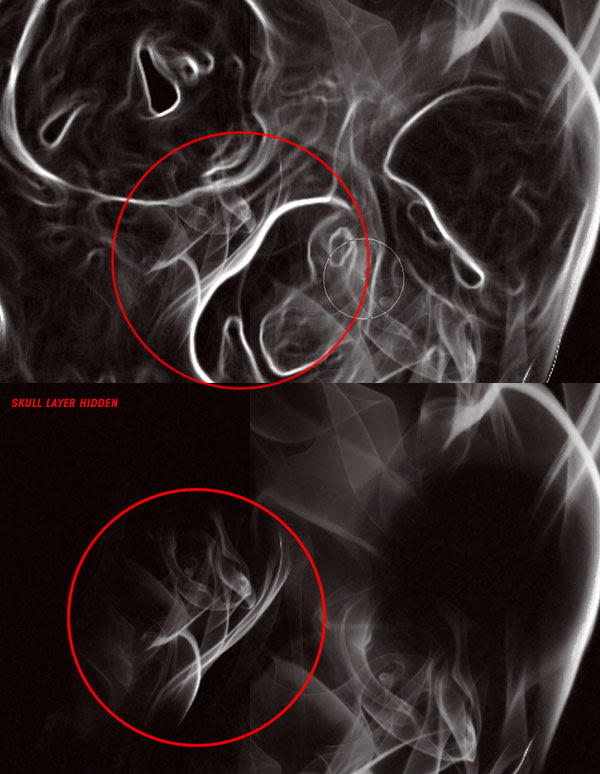


Bước 10
Tiếp tục thiết lập các layer khói bằng cách sử dụng các bản copy của “SMOKE” layer ban đầu. Bạn có thể nới lỏng phác thảo làn khói, nó sẽ tự nhiên hơn nếu xây dựng lớp khói bằng cách sử dụng bản sao của layer gốc “SMOKE”. Bạn có thể là khá lỏng lẻo với hình dáng làn khói, nó sẽ trông tự nhiên hơn nếu nó không hoàn hảo.
Sử dụng các bản sao chép của các layer mà bạn đã Warp và Blend để làm đầy các vùng có chi tiết tương tự, như các hốc mắt hay các đường cong xung quanh hộp sọ. Hiện thị layer “SKULL” bằng cách nhấp chuột lên icon Eye ngay cạnh layer đó trên layers palette. Điều này sẽ cho phép bạn thiết lập các layer làn khói.



Sử dụng các bản sao chép của các layer mà bạn đã Warp và Blend để làm đầy các vùng có chi tiết tương tự, như các hốc mắt hay các đường cong xung quanh hộp sọ. Hiện thị layer “SKULL” bằng cách nhấp chuột lên icon Eye ngay cạnh layer đó trên layers palette. Điều này sẽ cho phép bạn thiết lập các layer làn khói.
Bước 11
Bây giờ, chúng ta sẽ làm cho hộp sọ sắc nét hơn. Chúng ta có thể thêm các hoa tiết khác cho làn khói. Lấy hình ảnh làn khói 3 và mở nó ra. Desaturate, copy và past nó vào trong document của chúng. Gọi tên layer mới này là “NEW_SMOKE.”
Thay đổi Blend Mode của layer sang Screen và sau đó, sử dụng Free Transform Tool để xoay và thay đổi kích thước để nó phù hợp với phía tay trái của hộp sọ. Đừng áp dụng các thay đổi, vào Edit > Transform > Warp như trước, và thực hiện khóe léo Grid để tạo ra một ống phễu giống như hình dạng từ làn khói. Làn khói sẽ bắt đầu phân tán như đang trôi nổi lên, vì vậy hãy thử và tái tạo điều này bằng cách phá vỡ hình dáng của hộp sọ. Ngoài ra, Blend các edge cứng bằng cách sử dụng Burn Tool.



Thay đổi Blend Mode của layer sang Screen và sau đó, sử dụng Free Transform Tool để xoay và thay đổi kích thước để nó phù hợp với phía tay trái của hộp sọ. Đừng áp dụng các thay đổi, vào Edit > Transform > Warp như trước, và thực hiện khóe léo Grid để tạo ra một ống phễu giống như hình dạng từ làn khói. Làn khói sẽ bắt đầu phân tán như đang trôi nổi lên, vì vậy hãy thử và tái tạo điều này bằng cách phá vỡ hình dáng của hộp sọ. Ngoài ra, Blend các edge cứng bằng cách sử dụng Burn Tool.
Bước 12
Bây giờ, hộp sọ đã sẵn sàng cho những nơi làn khói sáng hơn và mong manh hơn, làn khói sẽ làm cho hộp sọ trông hiện thực hơn. Download làn khói 4 và mở nó ra. Có một cửa sổ document của bạn mở ra phía bên và xác định các phần của hình ảnh có thể sử dụng.
Chọn một phần của làn khói với Polygonal Lasso Tool, sau đó copy và paste nó vào trong document. Gọi layer mới này là “WISPY_SMOKE.” Nên nhớ desaturate layer và thay đổi Blend mode sang Screen. Sau đó Free transform, Warp và Burn như bạn đã thực hiện lúc trước.




Chọn một phần của làn khói với Polygonal Lasso Tool, sau đó copy và paste nó vào trong document. Gọi layer mới này là “WISPY_SMOKE.” Nên nhớ desaturate layer và thay đổi Blend mode sang Screen. Sau đó Free transform, Warp và Burn như bạn đã thực hiện lúc trước.
Bước 13
Thiết lập hình dáng của hộp sọ bằng cách sử dụng các bản sao chép hình ảnh làn khói tương tự như chúng ta đã làm cho đến bây giờ. Đừng quên sử dụng các công cụ chúng ta đã sử dụng: Burn các edge cứng hoặc loại bỏ các chi tiết không cần thiết. Flip, xoay và thay đổi kích thước các vùng của làn khói. Sử dụng layer opacity để tạo ra làn khói mỏng hơn như nó đang phân tán. Nó sẽ trông giống như hình bên dưới.

Bước 14
Để làm cho các bước tiếp theo dễ dàng hơn, tốt nhất là nên Flatten tất cả layer khói (chọn tất cả trogn layer palette và vào Layer > Merge Layers). Khi đã hoàn thành, bạn cần thay đổi Blend mode của layer quay lại Screen. Sử dụng Burn Tool để Burn các vùng có các đường nét của hộp sọ.
Chuyển đổi Exposure của Burn Tool giữa Shadows, Midtones và Highlights nếu cần. Đừng cố Burn qua bất kỳ vùng nào, vì điều đó sẽ làm ảnh hưởng đến px. Tôi thấy cách tốt nhất để tránh điều này là đánh dấu lên công cụ, thay vì drap con trỏ. Hiển thị layer hộp sọ để tham khảo nếu cần.

Chuyển đổi Exposure của Burn Tool giữa Shadows, Midtones và Highlights nếu cần. Đừng cố Burn qua bất kỳ vùng nào, vì điều đó sẽ làm ảnh hưởng đến px. Tôi thấy cách tốt nhất để tránh điều này là đánh dấu lên công cụ, thay vì drap con trỏ. Hiển thị layer hộp sọ để tham khảo nếu cần.
Bước 15
Ẩn tất cả các layer khói và chọn layer hộp sọ. Bạn ớp khói của bạn và chọn “sọ” lớp. Bạn cần phải có một đường nét chính xung quanh hộp sọ, sử dụng Eraser Tool để loại bỏ điều này. Một Brush khá nhỏ với độ cứng là 0% và Opacity 100%, đó là cách tốt nhất.
Hiển thị tất cả layer làn khói. Chọn layer hộp sọ và gắn Levels (Image > Adjustments > Levels) như hiển thị. Điều này sẽ add thêm chi tiết cho các nét vẽ của hộp sọ.


Hiển thị tất cả layer làn khói. Chọn layer hộp sọ và gắn Levels (Image > Adjustments > Levels) như hiển thị. Điều này sẽ add thêm chi tiết cho các nét vẽ của hộp sọ.
Bước 16
Bây giờ, chúng ta cần blend các nét vẽ này tốt hơn. Sử dụng các hình ảnh khói tương tự (tôi đã sử dụng hình ảnh khói 2 và 3) và các kỹ thuật tương tự, định vị các bít làn khói nhỏ hơn bên trên các vùng chi tiết chính. Hãy nhìn làn khói như đang bay ra từ răng và mũi, điều đó sẽ hợp nhất các họa tiết lại với khói.




Bước 17
Chọn “Background” layer (là background có hình người hút thuốc), sau đó vào Layer > New Adjustment Layer > Curves và thiết lập như hiển thị bên dưới. Chọn Adjustment Layers Layer Mask, sau đó vào Select > All và tô màu nó bằng màu đen. Chọn Paintbrush Tool và thiết lập nó như hiển thị bên dưới, sau đó bắt đầu tô màu trắng lên trên layer mask để tiết lộ các phần Curves Adjustment Layer hiệu ứng.
Sử dụng một Brush nhỏ hơn để tô những vùng nhỏ hơn của họa tiết như mắt và các điểm nổi trên làn da. Tô màu trên các vùng cho tới khi bạn cải thiện được độ sáng và sự tương phản. Nếu bạn phải tô màu quá nhiều, sau đó Scale quay lại Layers Opacity.



Sử dụng một Brush nhỏ hơn để tô những vùng nhỏ hơn của họa tiết như mắt và các điểm nổi trên làn da. Tô màu trên các vùng cho tới khi bạn cải thiện được độ sáng và sự tương phản. Nếu bạn phải tô màu quá nhiều, sau đó Scale quay lại Layers Opacity.
Bước 18
Tạo một Levels Adjustment Layer bên trên Curves và thiết lập như bên dưới.

Bước 19
Chọn phần trên cùng của layer palette (đó là các layer khói đã merge) và vào Layer > New Adjustment Layer > Gradient map (đây là một lựa chọn, hoặc bạn xem bảng màu phù hợp hoặc để nó tự nhiên như vậy.) Edit gradient để bạn có màu #003949 (nếu bạn nhấp chuột lên hình chữ nhật đầy màu sắc đánh dấu Color bên trong cửa sổ Gradient Editor, sau đó các lựa chọn màu sắc sẽ xuất hiện).
Số lượng vùng mà bạn nhập các giá trị ảnh hướng đến px đậm và màu sắc #fdfea3 ảnh hướng lên px nhạt hơn. Thay đổi layer blend của layer sang Color. Cuối cùng, thiết lập Paintbrush như hiển thị và tô màu lên Layer Mask để tiết lộ một số sắc thái da tự nhiên bên dưới.


Số lượng vùng mà bạn nhập các giá trị ảnh hướng đến px đậm và màu sắc #fdfea3 ảnh hướng lên px nhạt hơn. Thay đổi layer blend của layer sang Color. Cuối cùng, thiết lập Paintbrush như hiển thị và tô màu lên Layer Mask để tiết lộ một số sắc thái da tự nhiên bên dưới.
Kết quả
Chi tiết liên hệ:
CỬA HÀNG Trung Tâm Máy Tính Hoàng Thư
Địa chỉ: Đại Bản, An Dương, TP.Hải PhòngSĐT: 0943.400.045 / 01234.739.145
[baogia][/baogia]










